Допустим, вы путешествуете, и у вас нет доступа в Интернет на вашем смартфоне, вы, вероятно, хотите использовать Google Maps в автономном режиме на вашем смартфоне. К счастью, Google Maps теперь работают без подключения к интернету. Если вы часто ездите в места или места встреч, где нет покрытия сети, и вам нужен доступ к Google Maps в автономном режиме во время езды, это простое руководство, приведенное ниже, несомненно, поможет вам.
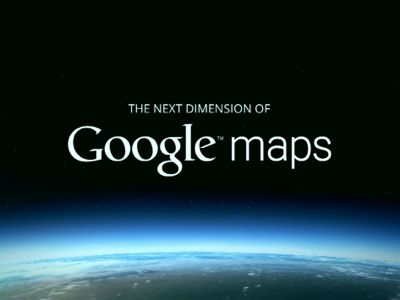
Он работает на iPhone, а также на устройствах Android. Мы будем использовать смартфон Android, чтобы показать вам шаги.
Как использовать Карты Google в автономном режиме на вашем устройстве iPhone или Android
Шаг 1:
Откройте Google Maps на телефоне, проведите пальцем от левого края к праву, чтобы получить доступ к боковой панели, и нажмите «Ваши места».
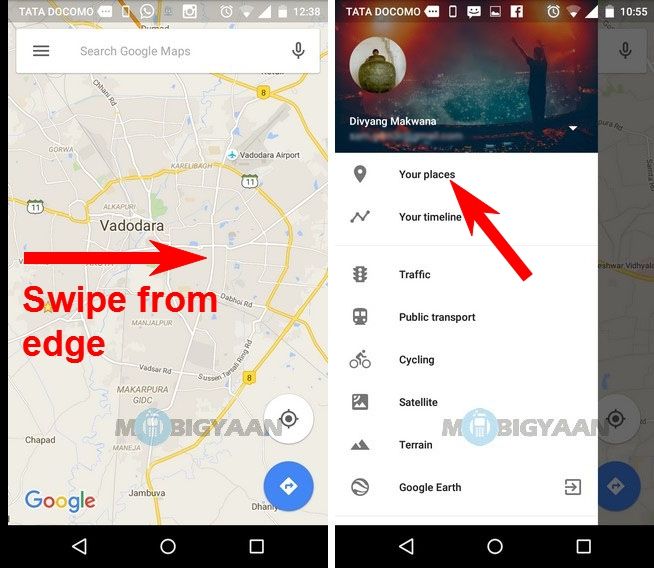
Шаг 2:
Просто проведите мимо и найдите автономные области. Нажмите, чтобы загрузить новую автономную карту.
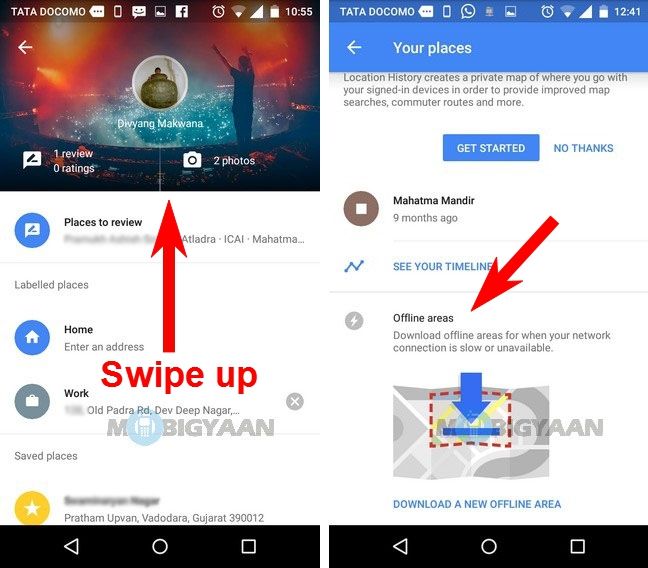
Шаг 3:
Увеличьте масштаб и найдите свою область, которую вы хотите загрузить на свой телефон, чтобы впоследствии получить доступ в автономном режиме, и поместите ее на экран. К сожалению, Google ограничивает размер карты только до 50 квадратных километров. Вы не можете загружать большие области. После того как вы установили область для автономного доступа, просто нажмите кнопку загрузки.
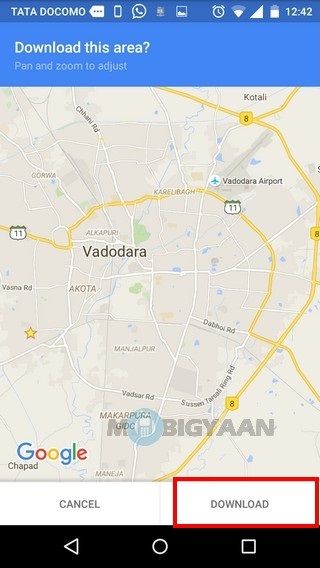
Шаг 4:
Вам будет предложено назвать карту. Введите все, что вы хотите. Мы использовали здесь имя, которое нам понравилось. Сохраните карту, и вы сможете увидеть процесс загрузки карты.
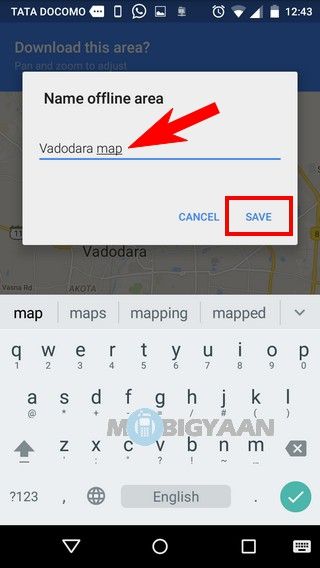
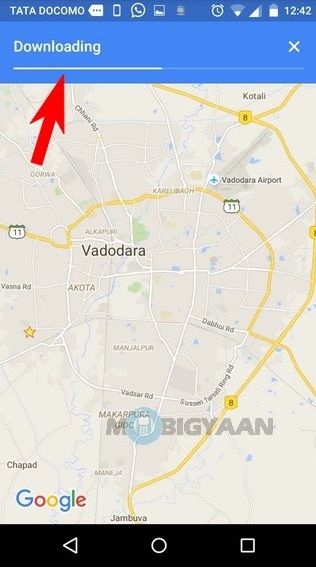
Шаг 5:
Вы можете добавить несколько карт или областей, повторяя один и тот же процесс. Если вы больше не используете карту, Google автоматически удалит ее через 30 дней. Вы можете вручную удалить карты, которые вы добавили в разделе «Ваши места». Нажмите на просмотр всех и управлять, выберите три точки рядом с картой и нажмите удалить, чтобы удалить его.

Теперь у вас есть доступ к Google Maps в автономном режиме. Вы можете загрузить столько карт, сколько хотите, для автономного использования. Для сохранения автономных Карт Google требуется некоторое место на диске, предпочтительно в МБ, в зависимости от размера карты, поэтому просто оставьте свободное место на вашем устройстве.
Вы можете поделиться с нами другими приложениями в комментариях, которые работают в автономном режиме. Узнайте больше учебников о наших руководствах.

![Как использовать Карты Google в автономном режиме на вашем мобильном устройстве [Руководство]](https://htc-smart.ru/wp-content/cache/thumb/24/ccf3576cf8b4824_320x200.jpg)
![Как заблокировать телефонные номера на Android [Руководство]](https://htc-smart.ru/wp-content/cache/thumb/b7/0e8ae18c2fc7cb7_150x95.jpg)
![Как отключить автокоррекцию на Android [Руководство]](https://htc-smart.ru/wp-content/cache/thumb/de/e3f989b6e91c2de_150x95.jpg)
![Как скрыть файлы на OnePlus 6 [Руководство]](https://htc-smart.ru/wp-content/cache/thumb/2d/fcaf5094d790c2d_150x95.jpg)
![Как поставить родительский контроль на iPhone или iPad [iOS] [Руководство]](https://htc-smart.ru/wp-content/cache/thumb/cb/3bed00b2527b7cb_150x95.jpg)